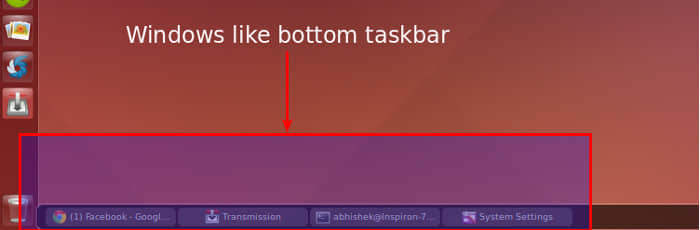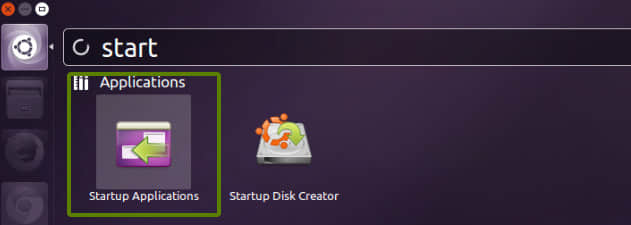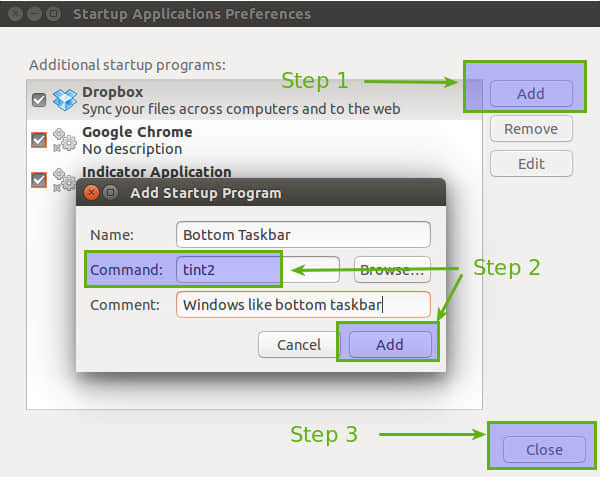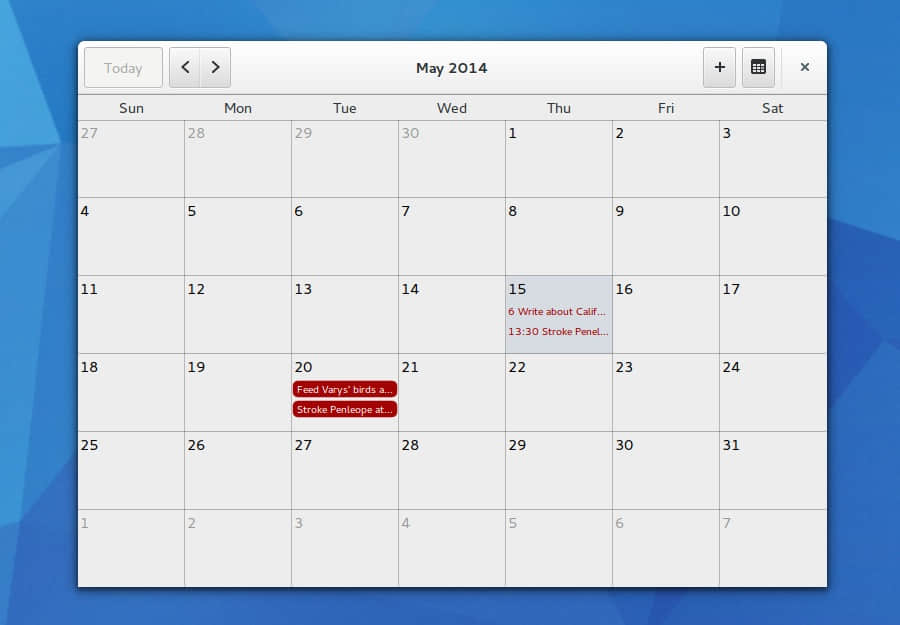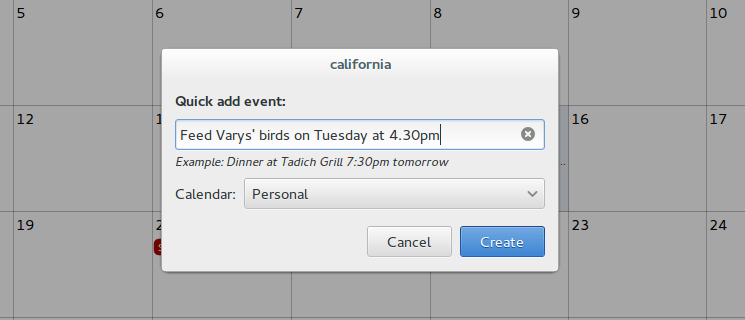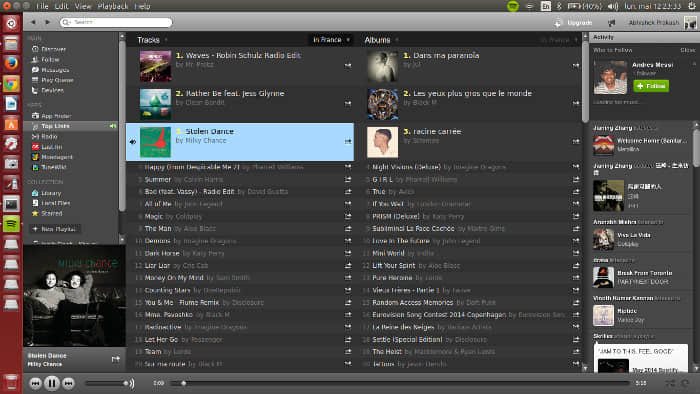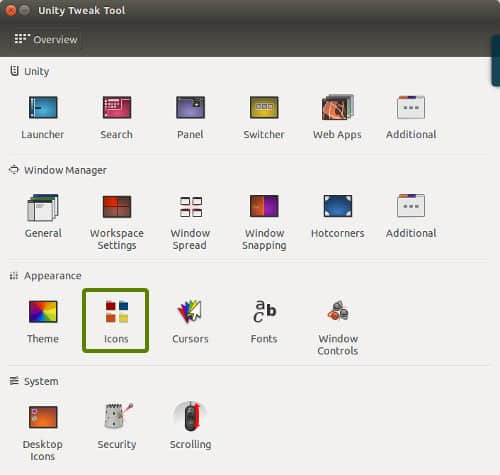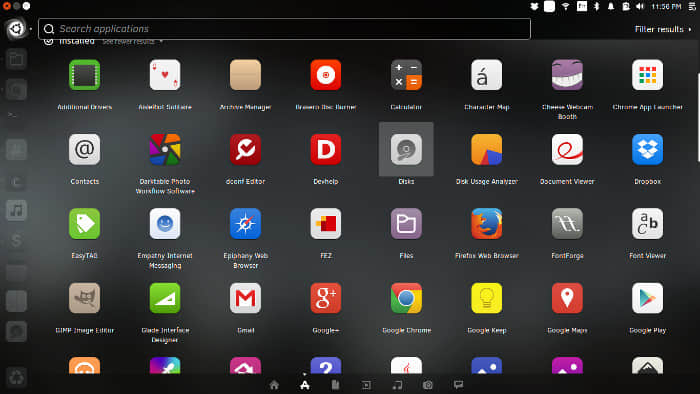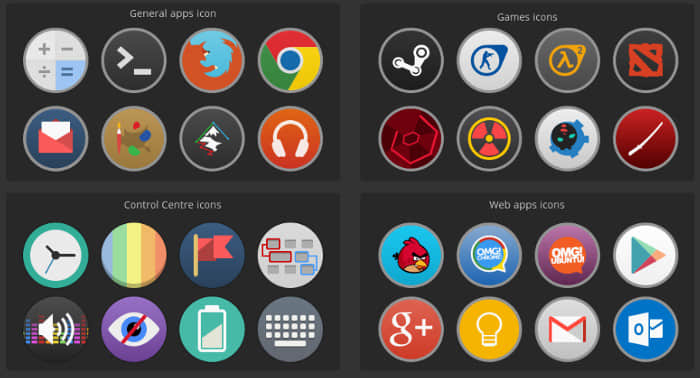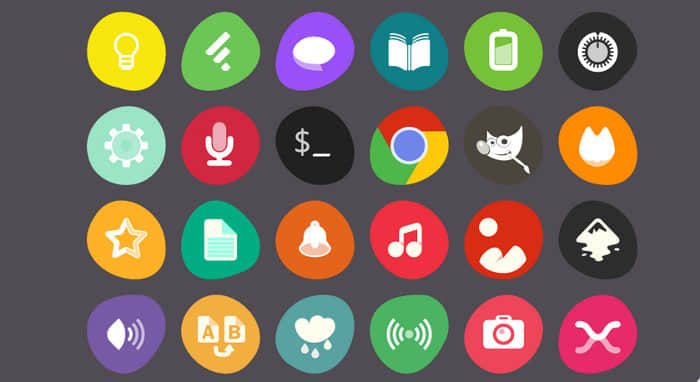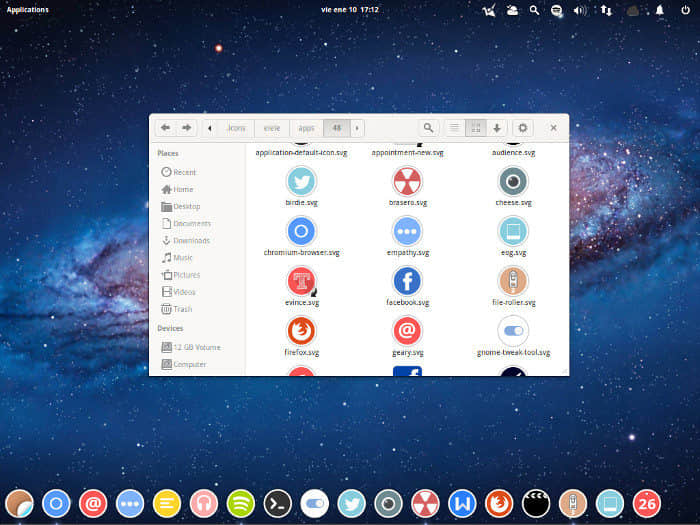Ubuntu 14.04安装声云(SoundCloud)
SoundCloud是一个发现alternate音乐和 indi音乐的很棒的平台。如果你是声云(SoundCloud)的粉丝,你可以在Ubuntu 14.04,或者其早期版本以及Linux Mint、Elementary OS等其它Linux发行版中作为“桌面应用”来尝试。
要在Ubuntu 14.04中安装声云(SoundCloud),我们将使用与在Ubuntu中安装Google Keep相同的方法来安装。上次我们使用Google Chrome来安装Google Keep,而这次我们将使用Firefox来安装声云(SoundCloud)。
在Ubuntu 14.04和Linux Mint中安装声云(SoundCloud):
由于Ubuntu(以及大多数其它Linux发行版)预装了Firefox,只需打开Firefox并转到该地址:https://marketplace.firefox.com/。
Firefox应用市场是Chrome商店的替代品,类似于Firefox网页浏览器的应用市场,里面提供了一些用于Firefox智能手机OS的应用。在Firefox应用市场中搜索声云(SoundCloud),点击安装(install)来安装,并作为Web应用添加到Ubuntu中。
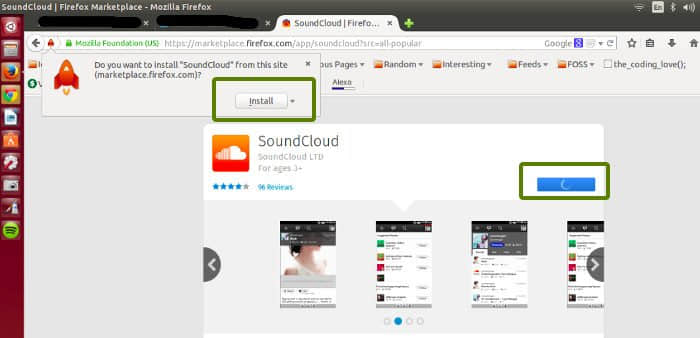
完成后,你可以通过在Unity Dash中搜索声云(SoundCloud)应用来启动它。下图展示了Ubuntu 14.04 Unity中该应用的外观:
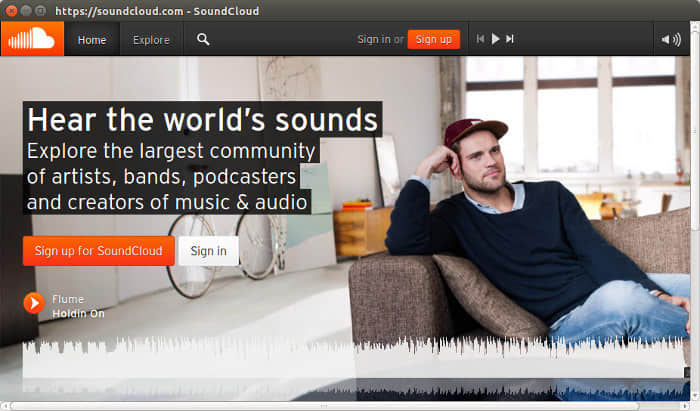
卸载从Firefox应用市场安装的声云(SoundCloud)应用
不要过于兴奋了。该桌面没有整合声音菜单,桌面通知也一样没有,但是这的确比Web版应用要好,至少我是这么认为的。但是如果你感到不满意,那么就卸载它吧,这在Ubuntu中也很容易。
运行声云(SoundCloud),在Unity启动器上右击声云(SoundCloud)图标,然后点击卸载应用(uninstall app)。
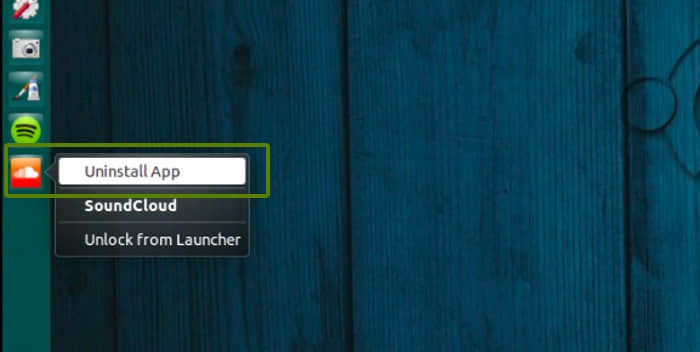
我不是一个十足的声云(SoundCloud)粉丝。我更喜欢在Ubuntu中安装声破天(Spotify)超过任何其它流媒体音乐应用。而你呢?